抖音电脑版删除自己发布的作品的方法
时间:2023-12-21 14:18:52作者:极光下载站人气:75
抖音这款软件被大家热议讨论,并且得到大家的一致好评,受到小伙伴们的喜欢和使用,在使用的过程中,会将自己拍摄的视频发布到抖音,让大家进行点赞和关注,如果你觉得自己的抖音视频太多了,想要将其中自己不想要的视频进行删除掉,那么我们就需要进入到个人中心页面中,将自己的作品找到之后,选择删除作品就好了,那么我们发布到抖音的视频就没有了,下方是关于如何使用电脑版抖音删除作品的具体操作方法,如果你需要的情况下可以看看方法教程,希望对大家有所帮助。
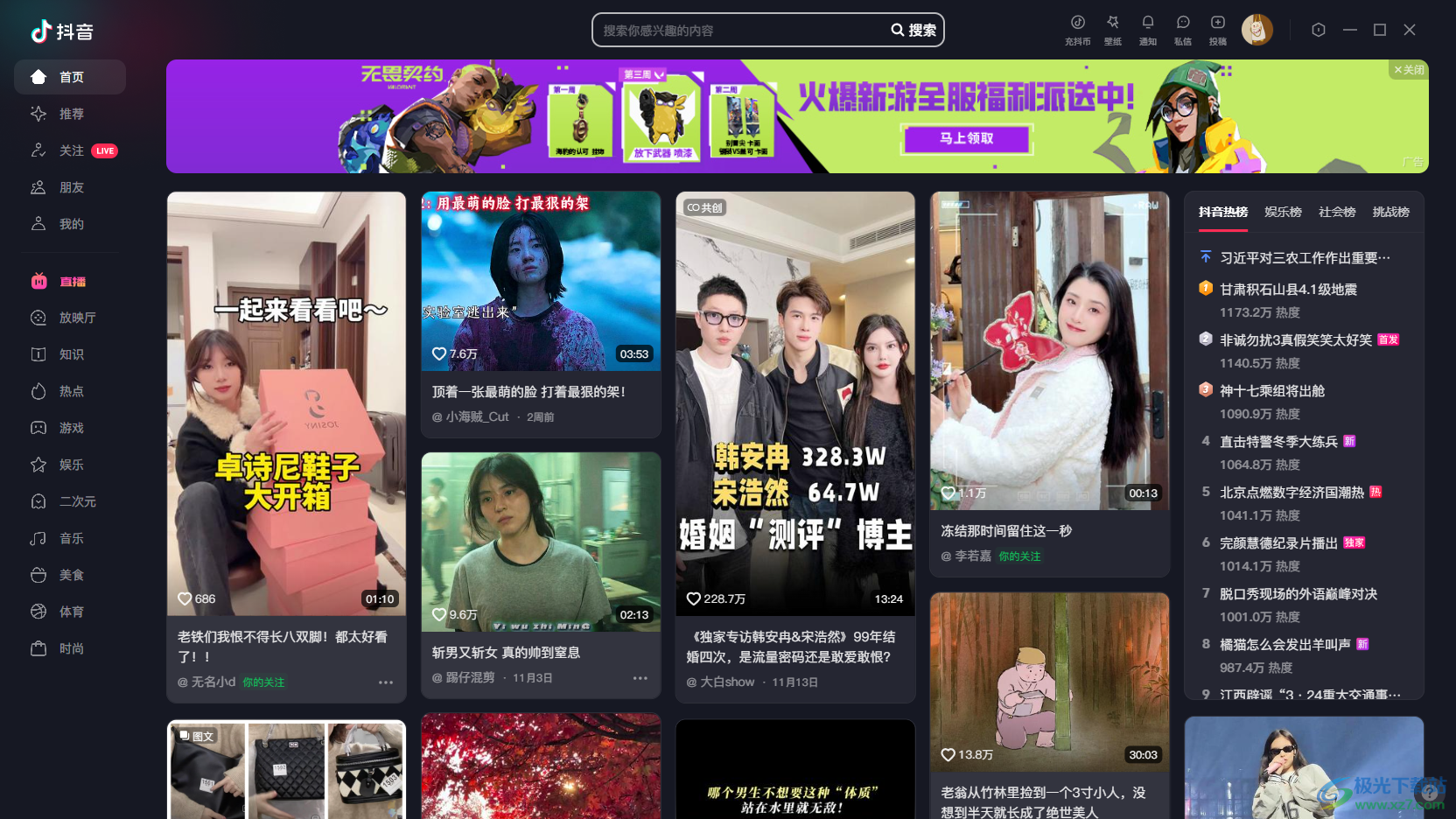
方法步骤
1.首先,我们需要在抖音中将右侧上方的【投稿】图标找到。
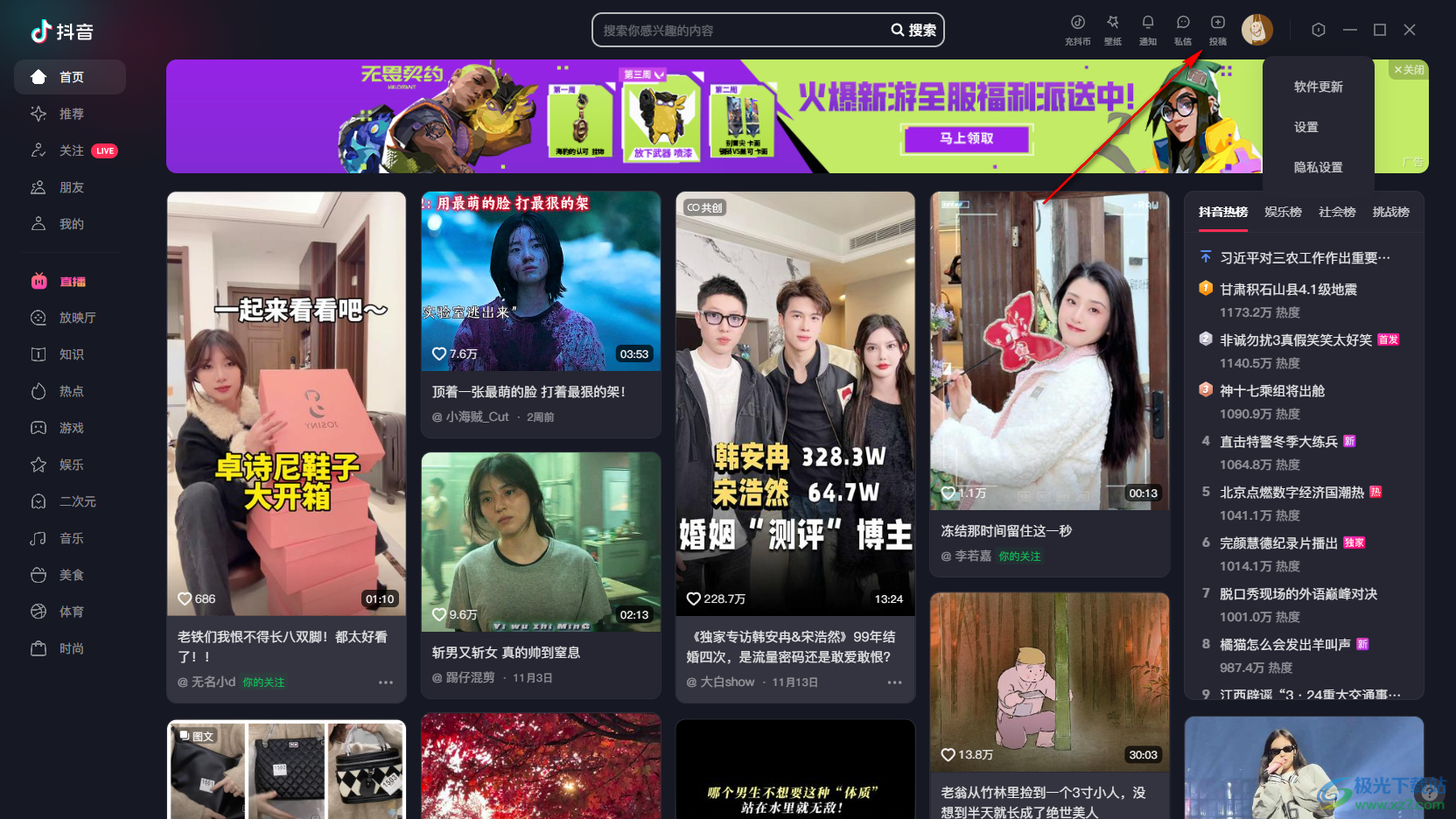
2.随后,你可以直接将鼠标移动到投稿图标的位置,那么就会自动的弹出相关的选项,直接将其中的【创作者服务平台】选项进行点击。
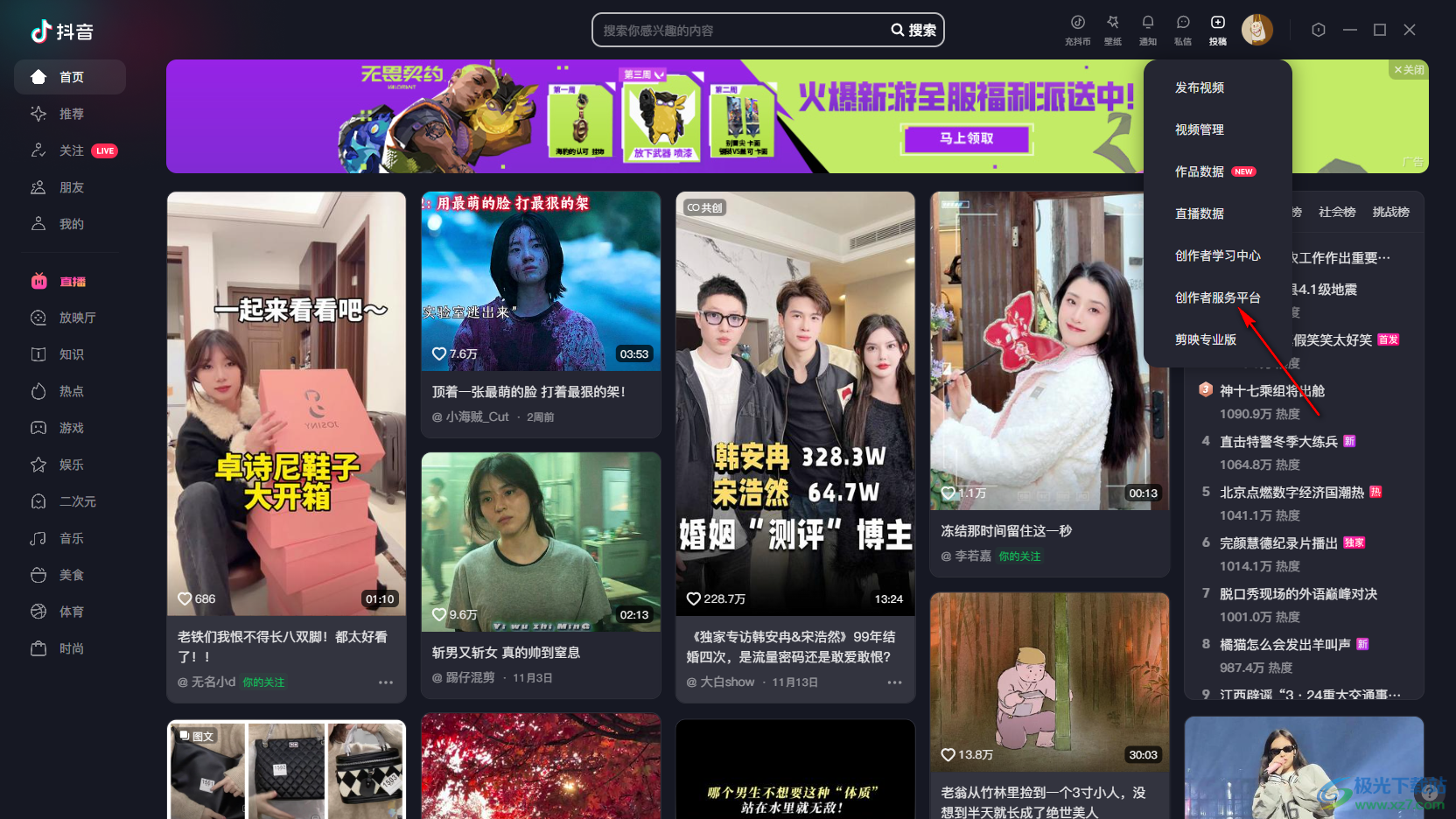
3.随后,我们就可以进入到创作者服务中心页面中,在页面的左侧导航栏位置找到【内容管理】,点击打开,选择【作品管理】选项。
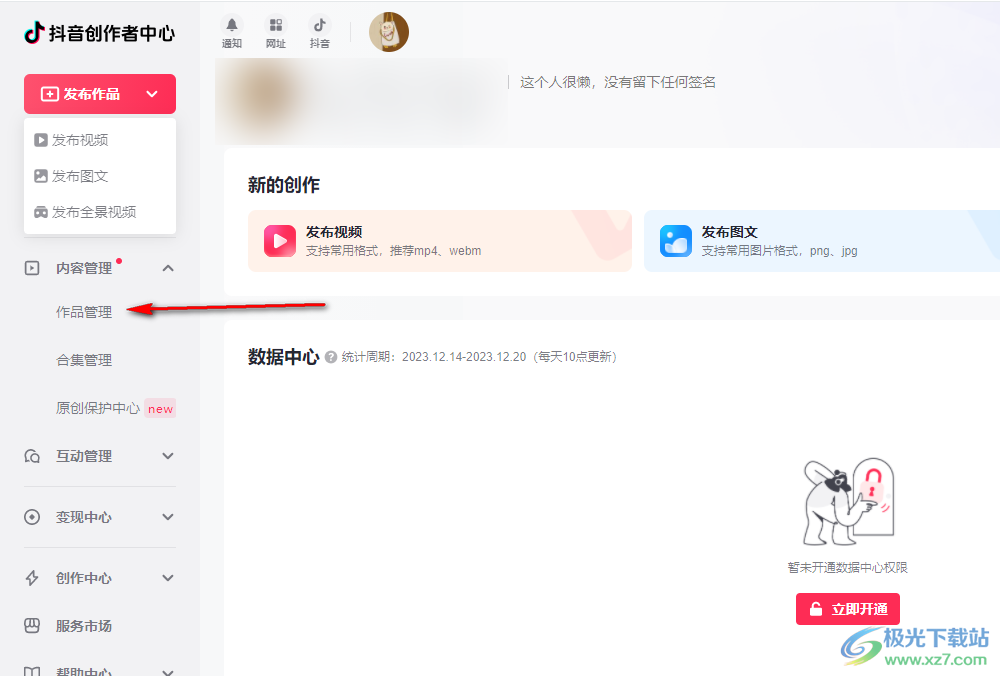
4.之后你就可以在右侧页面查看到自己平时发布的视频了,你需要找到自己想要删除的视频。
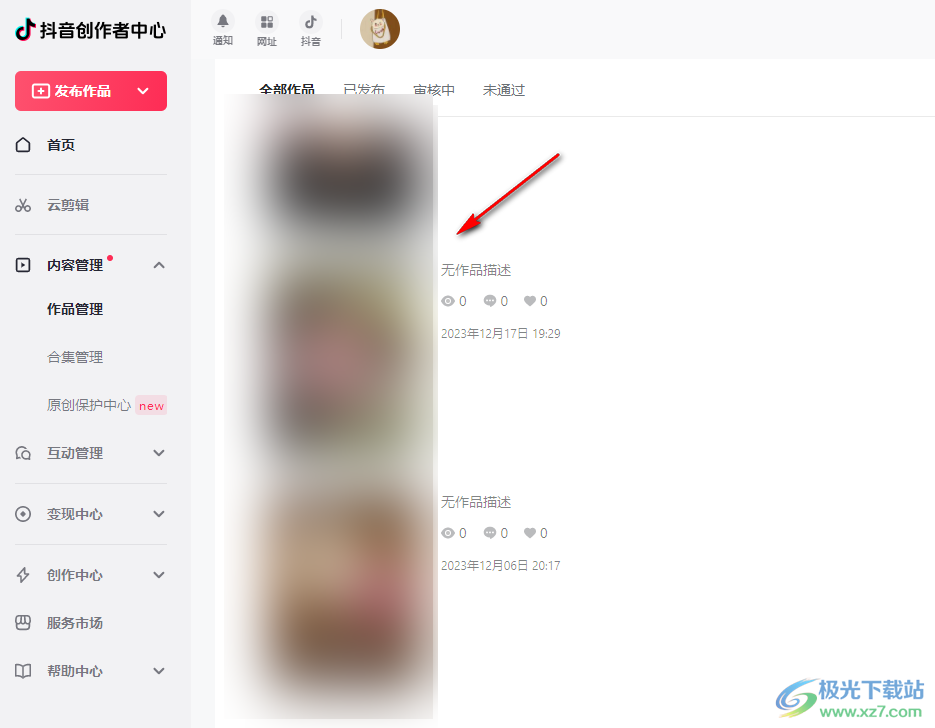
5.将鼠标放到该视频上,就会出现一些相关的选项,我们直接用鼠标点击其中的【删除作品】按钮即可将该视频删除掉。
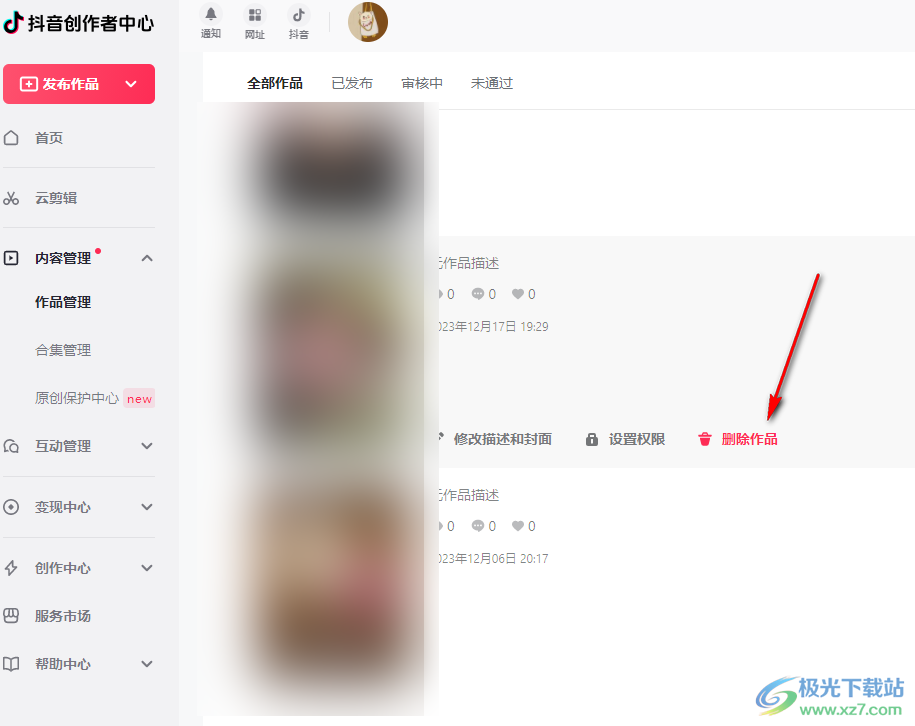
以上就是关于如何使用抖音电脑版删除作品的具体操作方法,我们可以按照以上的方法教程进行抖音作品的清理删除,不管是电脑版还是手机版,都可以根据自己的要求进行删除自己的作品的,感兴趣的话可以操作试试。
相关推荐
相关下载
热门阅览
- 1百度网盘分享密码暴力破解方法,怎么破解百度网盘加密链接
- 2keyshot6破解安装步骤-keyshot6破解安装教程
- 3apktool手机版使用教程-apktool使用方法
- 4mac版steam怎么设置中文 steam mac版设置中文教程
- 5抖音推荐怎么设置页面?抖音推荐界面重新设置教程
- 6电脑怎么开启VT 如何开启VT的详细教程!
- 7掌上英雄联盟怎么注销账号?掌上英雄联盟怎么退出登录
- 8rar文件怎么打开?如何打开rar格式文件
- 9掌上wegame怎么查别人战绩?掌上wegame怎么看别人英雄联盟战绩
- 10qq邮箱格式怎么写?qq邮箱格式是什么样的以及注册英文邮箱的方法
- 11怎么安装会声会影x7?会声会影x7安装教程
- 12Word文档中轻松实现两行对齐?word文档两行文字怎么对齐?

网友评论